IT-eksperdina otsin alati parimaid ja turvalisemaid viise oma veebiandmete kaitsmiseks. Sellepärast huvitas mind see artikkel PDF-failide parooliga kaitsmise kohta. Seal on palju suurepäraseid tasuta valikuid, mis aitavad teil PDF-faile turvalisena hoida. Soovitaksin tutvuda PDF-i krüpteerimistööriistadega, nagu PDFelement ja PDF Protector. Mõlemad tööriistad pakuvad mitmesuguseid funktsioone, mis aitavad teil PDF-faile kaitsta. Näiteks saate oma PDF-failidele määrata parooli, et neile pääseksid juurde ainult volitatud kasutajad. Samuti saate oma PDF-faile krüptida, et neid saaks avada ainult kindla parooliga. Nii PDFelement kui ka PDF Protector on suurepärased võimalused teie PDF-ide parooliga kaitsmiseks. Siiski soovitaksin PDFelementi, kuna see pakub rohkem funktsioone ja on kasutajasõbralikum. Kui otsite suurepärast viisi oma PDF-ide kaitsmiseks, soovitan kindlasti PDFelementi.
Kui sa tahad parooliga kaitstud PDF võrgus peal Windows 11/10 arvuti, siis tuleb see postitus kasuks. See postitus sisaldab mitmeid tasuta veebitööriistu, mis võimaldavad teil PDF-dokumentidele paroole lisada. On mõned tasuta PDF-i kaitse tarkvara; Neile, kes otsivad veebitööriistu, on selles postituses kirjeldatud valikud üsna kasulikud. Mõned neist tööriistadest võimaldavad ka määrake PDF-i õigused mis aitavad blokeerida PDF-i kopeerimist, printimist jne.

Parooliga kaitstud PDF-fail võrgus tasuta tööriistadega
PDF-faili võrgus parooliga kaitsmiseks Windows 11/10 arvutis saate kasutada järgmisi tööriistu.
- iLovePDF
- PDF2GO
- Väike pdf
- Koosolek
- Online2PDF.
1] iLovePDF
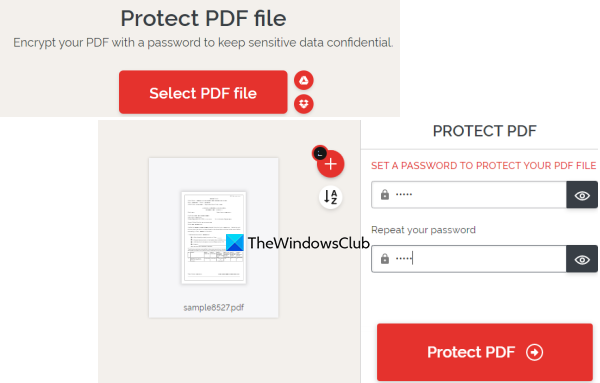
iLovePDF pakub erinevaid PDF-i tööriistu PDF-dokumentide allkirjastamiseks, PDF-i redigeerimiseks, PDF-i teisendamiseks PDF/A-ks, Exceliks, Wordiks, PDF-lehtede ümber- või ümberkorraldamiseks ja palju muud. Nende tööriistade hulgas on Kaitske PDF-i Samuti on olemas tööriist, mida saate kasutada PDF-faili parooliga krüpteerimiseks.
explorer.exe süsteemikõne nurjus
Selle PDF-i kaitsetööriista kasutamine on üsna lihtne. Kui olete selle kodulehele jõudnud, kasutage Valige PDF-fail nuppu sisendfailide (maksimaalselt 2) lisamiseks Windows 11/10 arvutist, Google Drive'ist või Dropboxist. Faili suurus ei tohi ületada 100 MB .
Pärast PDF-i lisamist laadib see selle PDF-i automaatselt üles ja annab paroolivälja. Sisestage ja kinnitage oma parool ning klõpsake nuppu Kaitske PDF-i nuppu. Lõpuks saate alla laadida parooliga kaitstud PDF-faili.
2] PDF2GO
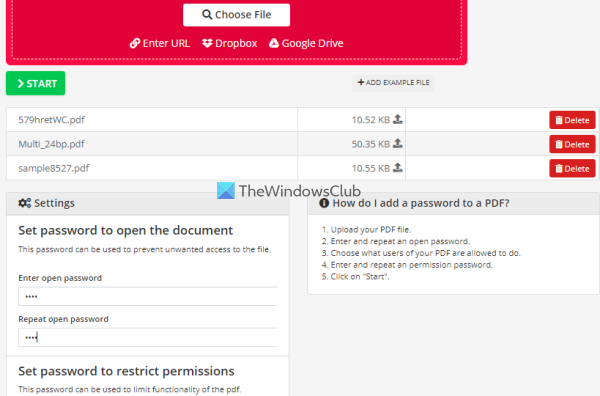
PDF2GO pakub ka väga kasulikku Kaitske PDF-i tööriist, millega saate proovida PDF-faile krüptida ja parooliga kaitsta. Tasuta põhiplaan võimaldab teil töödelda 5 PDF-i korraga ja ühe või mitme faili suuruse piirang on 100 MB .
Selle tööriista teine oluline omadus on see, et koos avamisparooli määramisega saate lisada installiparooli. pitsat , muuta ja kopeerimisõigused PDF-is.
Selle tööriista kasutamiseks avage selle avaleht nupuga pdf2go.com . Lisage sinna PDF-failid oma süsteemist, Dropboxi või Google Drive'i kontolt. Samuti saate lisada veebipõhise PDF-faili selle URL-i järgi. Pärast PDF-ide lisamist kerige lehte alla, et kasutada esialgse parooli sisestamiseks saadaolevaid välju ja valikuid, valige PDF-i piirangud, rastereerige PDF , sisestage PDF-i piirangu parool jne.
Kui kõik on valmis, vajutage nuppu START nuppu ja oodake teisendamist. Lõpuks saate kõik ZIP-arhiivis olevad PDF-failid alla laadida või käsitsi üles laadida. Lisaks saate väljundi PDF-failid üles laadida ka Dropboxi ja Google Drive'i.
Ühendatud: Kuidas LibreOffice'iga oma PDF-dokumente parooliga kaitsta.
3] Väike pdf
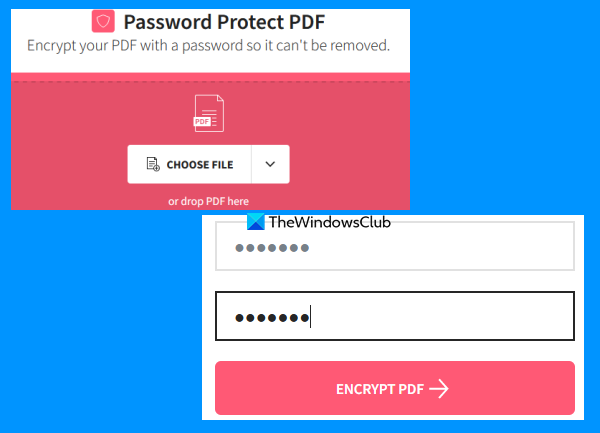
Smallpdf-i veebisait on PDF-failide kogum, mis pakub 20+ PDF-tööriistad. Neid tööriistu kasutades saate PDF-ile lisada leheküljenumbreid, PDF-dokumente tükeldada ja liita, PDF-i pöörata, PDF-i tihendada ja palju muud. Iga eesmärgi jaoks on eraldi tööriist. A Kaitske PDF-i Tööriist on ka olemas, mis on väga hea.
See tööriist võimaldab teil krüptida PDF-dokumendi 128-bitise AES-krüptimisega koos parooliga. Saate üles laadida maksimaalselt 100 MB PDF, et lisada PDF-i avamiseks parool. Tasuta versioon töötab päris hästi, kuid suurim piirang on ainult üks pdf saab töödelda ühe päevaga. Kui see teid ei häiri, võite proovida.
Selle PDF-i kaitsetööriista kasutamiseks avage see aadressilt smallpdf.com . Selle avalehel saate PDF-dokumendi arvutist lohistada või selle abil lisada VALI FAIL nuppu. Samuti saate oma veebisalvestusest PDF-i lisamiseks sisse logida oma Dropboxi või Google Drive'i kontole.
Pärast PDF-faili allalaadimist sisestage parool ja proovige uuesti. Lõpuks klõpsake nuppu KRÜPTI PDF nuppu. Oodake teisendamist ja seejärel saate tulemuse alla laadida.
4] Koosolek
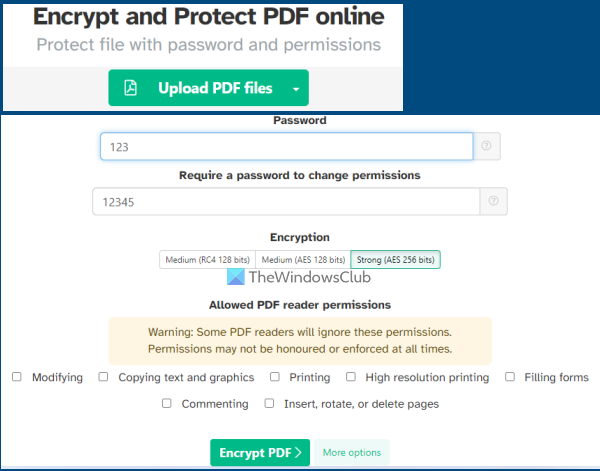
Sejda teenus on ka PDF-pakett, mida saate kasutada lisage pdf-i Batesi numeratsioon , laadige alla PDF, lisage PDF-ile vesimärk, korraldage, redigeerige PDF-i, eraldage PDF-ist lehti ja palju muud. 40+ kasutamiseks saadaval olevad tööriistad, sealhulgas PDF paroolikaitse tööriist. Selle tasuta plaanil on piirangud, kuid see on enamikul juhtudel piisav. Saate kasutada selle tasuta paketti, et kõige rohkem lisada 50 MB PDF (või PDF kuni 200 lehekülge) ja käivitage 3 ülesannet läbi aja.
See PDF-i paroolikaitsetööriist võimaldab teil oma PDF-i krüptida AES 128-bitine , AES 256-bitine , või RC4 124 lk krüpteerimine. Lisaks saate määrata, millised õigused on PDF-i jaoks lubatud. Näiteks saate lubada/keelata muuta , kõrge eraldusvõimega printimine , kommenteerides , teksti kopeerimise õigused , jne.
Kui soovite seda tööriista kasutada, avage selle avaleht rakendusega sejda.com . Pärast seda laadige PDF üles oma arvutist, OneDrive'ist, Google Drive'ist või Dropboxist. Nüüd sisestage avamiseks ja seejärel laiendamiseks parool Veel valikuid PDF-i lubade lubamiseks/piiramiseks. Lõpuks klõpsake nuppu Krüpteeri PDF faili ja siis saate väljundi.
Loe ka: Dokumentide, failide, kaustade jms parooliga kaitsmine operatsioonisüsteemis Windows 11/10.
5] Online2PDF

Online2PDF on selle loendi üks parimaid tööriistu. Selle omadused on päris head. Selle tasuta paketti kasutades saate seda kasutada parooliga kaitsmine 20 PDF-faili korraga . Kuid ühe PDF-faili maksimaalne lubatud suurus on 100 MB ja 150 MB kõigi sisendfailide jaoks koos.
Samuti võimaldab see lisada neid PDF-faile, mis on juba avamisparooliga kaitstud. Selliste PDF-ide lisamise eeliseks on see, et saate muuta nende paroole ja määrata neile PDF-idele uued õigused. Kuid selleks peate teadma algset parooli. Iga PDF-faili puhul saate prindilukk , muuta ja kopeerimine valides etteantud valikud. Lisaks võimaldab see tööriist kasutada viisardit, mis aitab teil valida, ümber järjestada ja pöörata PDF-lehti, enne kui saate neid PDF-väljundfailide loomiseks töödelda.
PDF-failide kaitsmiseks selle tööriistaga avage tööriista koduleht saidilt online2pdf.com . Kliki Valige failid nuppu PDF-dokumentide lisamiseks Windows 11/10 arvutist. Kui sisendfailid on lisatud, kasutage viisardi nuppu ja sisestage avamisparool (kui see on juba määratud) või jätke need valikud vahele.
Valige selle tööriista keskel väljundrežiim To Teisendage failid eraldi nii saate iga sisend-pdf-faili jaoks eraldi pdf-i. Vastasel juhul liidab see kõik need PDF-id ja annab ühe väljundi. Nüüd minge tööriista allossa, kus saate määrata turvasuvandid, sealhulgas kopeerimisluku, luua avamiseks parooli, muuta lukku jne.
Kui kõik parameetrid on määratud, klõpsake nuppu Teisenda nuppu. Kui protsess on lõppenud, avab see automaatselt akna parooliga kaitstud PDF-failide salvestamiseks teie arvuti kausta.
kontaktide kustutamine gmailist
Kuidas saan PDF-faili tasuta parooliga kaitsta?
PDF-faili tasuta parooliga kaitsmiseks on mitu võimalust. Näiteks saate PDF-i krüpteerimiseks ja parooliga kaitsmiseks kasutada Microsoft Wordi. Lisaks sellele saate PDF-failile parooli lisamiseks proovida ka tasuta tarkvara või võrgutööriistu. Selles postituses oleme koostanud nimekirja headest tasuta veebipõhistest PDF-i paroolikaitsetööriistadest, mida peaksite proovima.
Kas saate tasuta Adobe Readeriga parooliga kaitsta?
Kahjuks pole PDF-dokumentidele parooli lisamine tasuta tööriista Adobe Acrobat Reader DC abil võimalik. See on tasuline funktsioon, mis on saadaval rakenduses Adobe Acrobat Pro. Kuid võite proovida ka muid rakendusi, nagu MS Word või LibreOffice, või tasuta tarkvara, mis võimaldab teil PDF-dokumenti kaitsta. Või kui teil on kuni 100 MB PDF-fail, võite proovida mõnda veebitööriista. Vaadake seda ülaltoodud postitust, mis sisaldab mõnda parimat tasuta veebitööriista PDF-dokumentide parooliga kaitsmiseks.
Loe rohkem: Eemaldage PDF-i piirangud tasuta tarkvara või veebitööriistade abil. .


![VAN 1067 veakood rakenduses Valorant [parandatud]](https://prankmike.com/img/valorant/8A/van-1067-error-code-in-valorant-fixed-1.png)












